Bu wikiHow makalesi sana Spotify web sitesini kullanarak Spotify şifreni nasıl değiştireceğini veya şifreni unuttuysan ya da kaybettiysen Spotify hesabının şifresini nasıl sıfırlayabileceğini öğretir.
adımlar
Yöntem 1/2: Parolanızı Değiştirme

Adım 1. Bir Web tarayıcısında https://www.spotify.com adresine gidin
Mobil uygulamayı kullanarak şifrenizi değiştiremezsiniz

Adım 2. Giriş Yap'a tıklayın
Pencerenin sağ üst köşesindedir.

Adım 3. Kullanıcı adınızı/e-posta adresinizi ve şifrenizi girin
Spotify hesabınıza giriş yapmak için Facebook'u kullanırsanız, değiştirilecek bir Spotify şifreniz olmaz, ancak Facebook şifrenizi değiştirebilirsiniz

Adım 4. OTURUM AÇ'a tıklayın

Adım 5. Kullanıcı adınızı tıklayın
Pencerenin sol alt kısmındadır.

Adım 6. Hesap'a tıklayın
Spotify bir Web oynatıcısında açılırsa, tıklamanız gerekebilir. Hesabı görüntüle ilk.

Adım 7. Aşağı kaydırın ve Şifreyi Değiştir'e tıklayın
Ekranın sol tarafındaki menüde bir asma kilit simgesinin yanındadır.

Adım 8. En üstteki alana mevcut şifrenizi girin

Adım 9. Sonraki alana yeni bir şifre girin

Adım 10. Alt alana yeni şifreyi yeniden yazın

Adım 11. YENİ ŞİFRE AYARLA'ya tıklayın
Şifreniz güncellenecektir.
Yöntem 2/2: Parolanızı Sıfırlama

Adım 1. Bir Web tarayıcısında https://www.spotify.com/password-reset adresine gidin

Adım 2. Alana Spotify kullanıcı adınızı veya e-posta adresinizi yazın
Spotify hesabınızla ilişkili e-posta adresini kullandığınızdan emin olun.

3. Adım. GÖNDER'e tıklayın
Spotify üyeliğinize bağlı e-posta adresine bir e-posta gönderilecektir.

Adım 4. E-postanızı kontrol edin ve Spotify'dan gelen mesajı açın

Adım 5. E-postadaki bağlantıya tıklayın

Adım 6. Etiketli alana yeni bir şifre girin

Adım 7. Yeni parolayı yeniden yazın

Adım 8. ŞİFRE AYARLA'ya tıklayın
Şifreniz değiştirildi.
Video - Bu hizmet kullanılarak YouTube ile bazı bilgiler paylaşılabilir
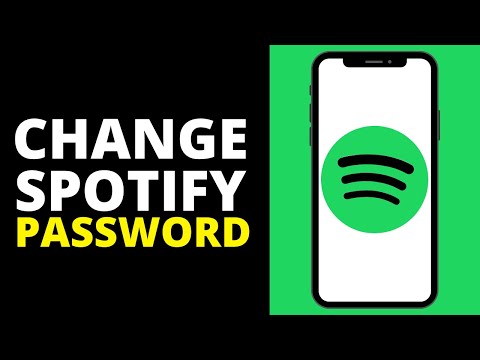
İpuçları
- Bir şifre yöneticisi kullanmak veya daha sonra unutmanız durumunda şifrenizi bir not defterine yazmak iyi bir fikirdir.
- Güvenliği ihlal edilmiş olabilecek daha önce kullandığınız bir şifreyi kullanmayın.






